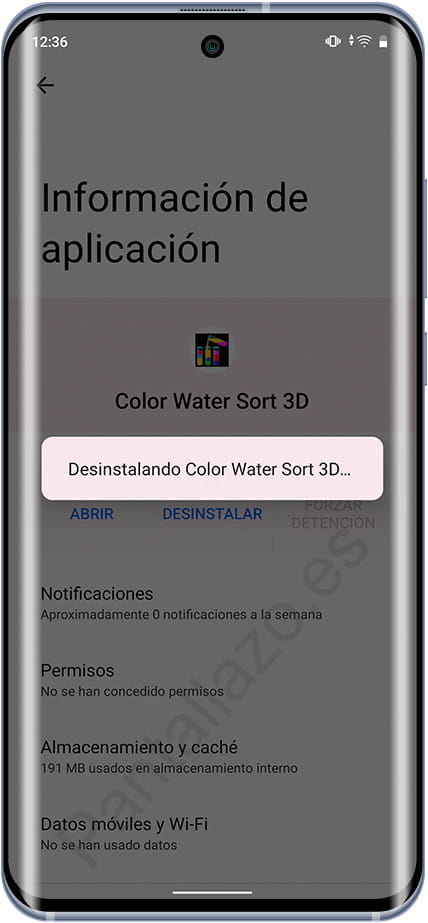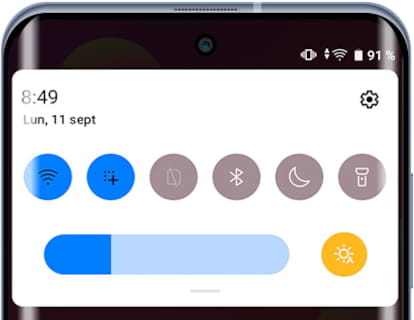Cómo borrar una aplicación de un teléfono o tableta
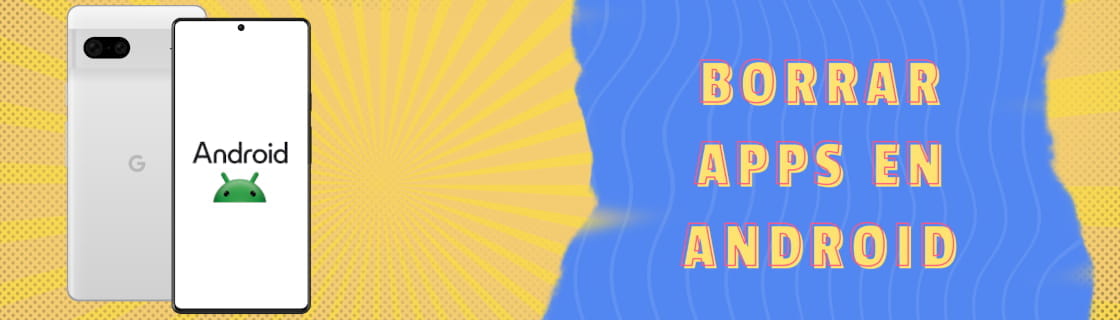
Cómo borrar aplicaciones en Android
Última actualización: por Equipo editorial de Pantallazo.es en la categoria: Android
Al comprar o actualizar el sistema operativo de un teléfono móvil o tableta con Android nos damos cuenta que hay aplicaciones instaladas que no necesitamos y que están ocupando decenas o cientos de megabytes del almacenamiento de nuestro aparato.
Ciertos fabricantes de dispositivos Android, sobre todo los modelos más económicos, suelen instalar aplicaciones y videojuegos en los dispositivos, a veces son aplicaciones de la misma marca con el objetivo de forzarnos a utilizar sus servicios por los que ellos cobran o reciben ingresos por publicidad y en otras ocasiones los desarrolladores pagan a los fabricantes una cierta cantidad de dinero por cada teléfono móvil y tableta que venga con su aplicación instalada.
En dispositivos antiguos algunas de estas aplicaciones no se pueden borrar, solo deshabilitar, en cualquier caso si no vamos a utilizar una aplicación lo mejor es borrarla o deshabilitarla para que no consuma recursos ni ocupe espacio de nuestro aparato.
Tanto si es este tu caso, como si simplemente, no consigues o no recuerdas cómo desinstalar una aplicación en tu teléfono o tablet puedes seguir los siguientes pasos para borrar completamente esa aplicación y liberar espacio de almacenamiento de tu dispositivo.
Tiempo estimado: 2 minutos.
Paso 1:
Para comenzar, debemos abrir los ajustes del teléfono o tableta. Se trata del icono de una rueda dentada o engranaje que podrás encontrar en la pantalla de inicio.
Si no la encuentras en la pantalla de inicio desliza el dedo desde la derecha hacia la izquierda para moverte a los diferentes escritorios y cuando localices el icono pulsa para abrirlo.
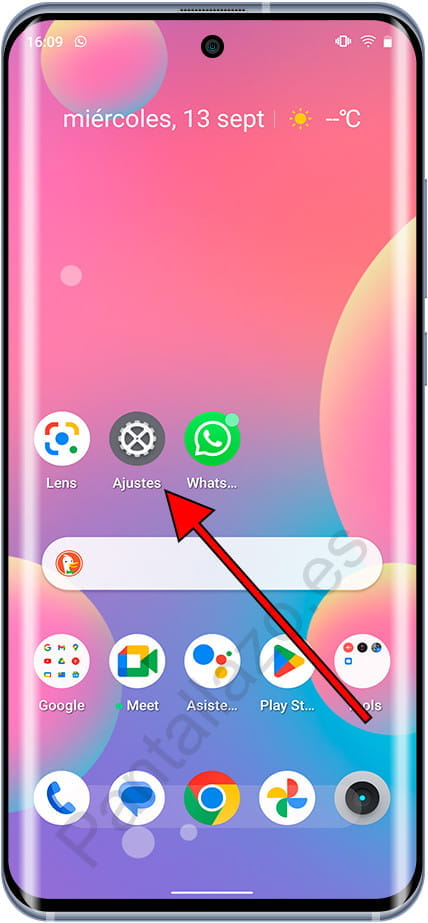
Paso 2:
En el caso de que no encuentres el icono de Ajustes en la pantalla de inicio, desliza el dedo desde la parte inferior de la pantalla hacia arriba para mostrar el listado completo de aplicaciones.
Desde aquí podrás ver todas las aplicaciones instaladas en tu dispositivo, tanto las que incorpora el sistema operativo como las instaladas.
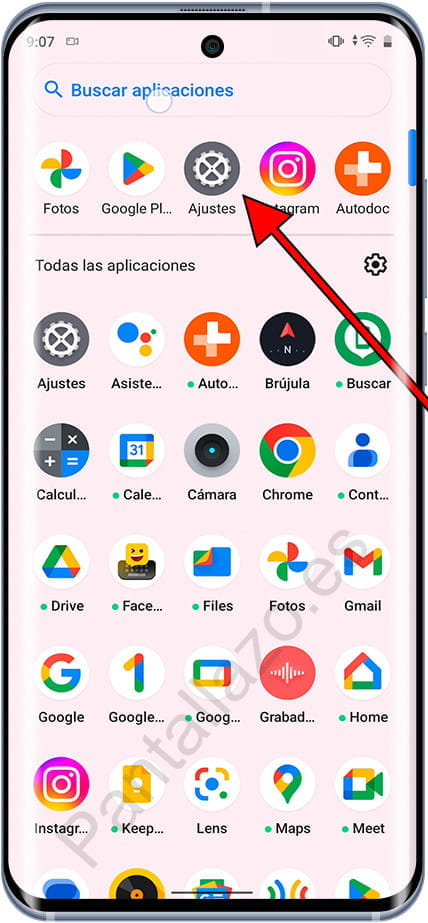
Paso 3:
Puedes usar el buscador de la parte superior para escribir “Ajustes” y encontrar el acceso a los ajustes más fácilmente.
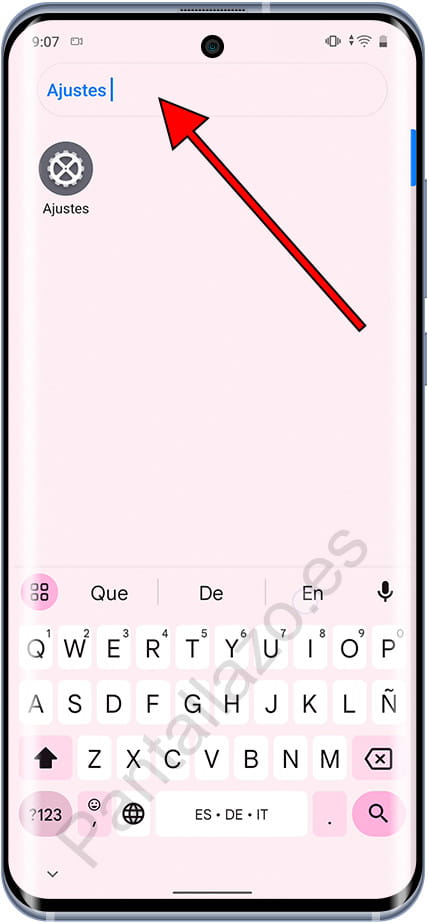
Paso 4:
Una vez situados dentro de los ajustes del dispositivo, busca el apartado llamado “Aplicaciones y notificaciones” o simplemente “Aplicaciones”.
Puedes usar el buscador que aparece en la parte superior de la aplicación de Ajustes para encontrarlo.
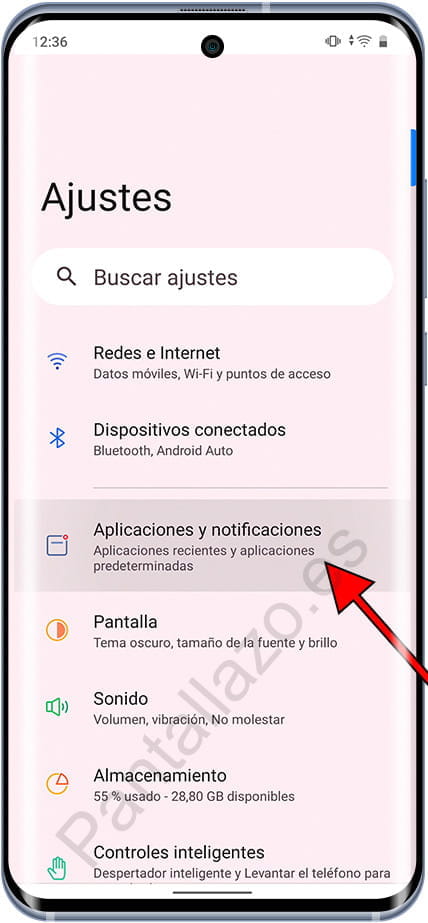
Paso 5:
Aparecerán las aplicaciones abiertas recientemente, para ver el listado completo de las aplicaciones que podemos desinstalar pulsa sobre “Ver las … aplicaciones”.

Paso 6:
Busca la aplicación que quieres desinstalar o deshabilitar, baja a través del listado hasta encontrarla y pulsa sobre su nombre para abrir las opciones disponibles.
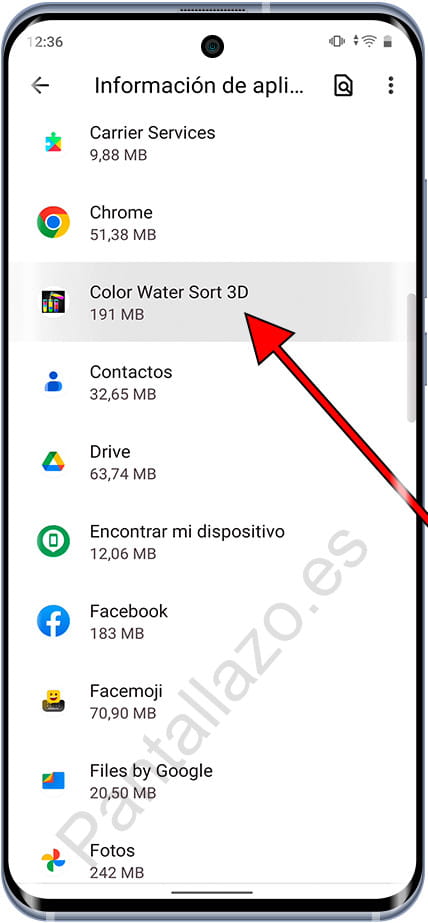
Paso 7:
Dentro de las opciones de la aplicación tendremos la posibilidad de abrir, desinstalar y forzar la detención.
Pulsa sobre “desinstalar” para borrar esta aplicación por completo del sistema. En el caso de que no aparezca la palabra “desinstalar” aparecerá “deshabilitar”, esto quiere decir que es una aplicación del propio sistema operativo y no es posible borrarla.
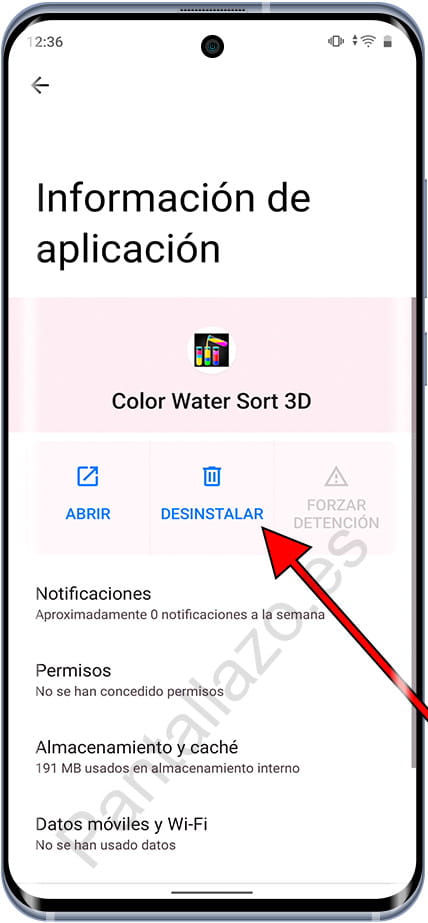
Paso 8:
Se mostrará un mensaje de confirmación para evitar que eliminemos por error una aplicación, se trata de una acción que no se puede revertir, es decir al borrar una aplicación también se borrarán los datos asociados a esa aplicación y su configuración.
En cualquier caso, una vez borrada puede ser instalada de nuevo desde la tienda de aplicaciones (si sigue disponible) y podremos volver a configurarla.
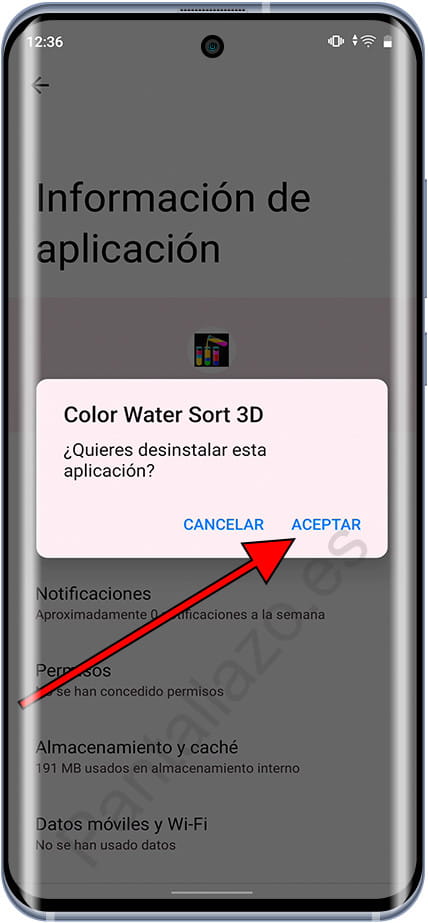
Paso 9:
La desinstalación tardará escasos segundos en completarse y se mostrará de nuevo el listado de aplicaciones que tenemos instaladas, si quieres seguir liberando espacio puedes repetir el proceso con otras aplicaciones que quieras borrar.